如何修复Windows11或10中的运行时错误R6025
有时 , 当正在运行的应用程序意外关闭时,用户会收到错误消息 。此问题通常会生成一条带有警告的消息 – 运行时错误 R6025 。它通知用户该特定程序已损坏并且无法完成任务 。导致此错误的最主要原因是损坏或安装不正确以及应用程序的任何内部问题 。此问题也经常与 Visual C++ 框架有关,并且是由于缺少特定组件或第三方应用程序不兼容而引起的 。
此外,与许多其他 Windows 错误和故障类似,此错误可能是由注册表问题引起的 。有鉴于此,运行时错误R6025 可能是对 Windows 注册表进行一些意外更改的结果 。
Windows 10 或 11 中的运行时错误 R6025以下是如何修复 Windows 11 或 10 中的运行时错误 r6025 –
方式 1:尝试修复或重置应用程序运行时错误 R6025 很可能是安装错误导致的,因此您必须首先尝试修复该应用程序 。通过以下步骤使用 Windows 10 的内置应用程序和功能模块 –
- 按Windows + I 。
- 在“设置”上,选择“应用程序” 。
- 选择应用程序和功能 。
- 向下滚动并单击有问题的应用程序 。
- 接下来,选择“高级”选项以发现一个新窗口 。
- 单击重置或修复 。
方式2:卸载并重新安装应用程序如果修复选项不成功,请考虑删除导致运行时问题的应用程序 。然后,在您的计算机上再次安装该软件 。去做这个:
- 按Windows + R 。_
- 类型 – appwiz.cpl 。
- 右键单击出现故障的应用程序 。
- 选择 –卸载 。
- 如果出现提示,请单击“是” 。
- 按照说明进行操作,直至应用程序完全卸载 。
- 之后,使用应用程序安装程序再次重新安装程序 。
为了这:
- 对于外部程序,它们通常会在可用时通知用户进行更新 。按照该通知安装更新
- 您还可以使用Windows 包管理器更新程序 。
- 单击开始 。
- 类型 –设备管理器
- 按Enter键 。
- 找到位于设备管理器中的显示适配器 。
- 右键单击您的卡并选择“属性” 。
- 选择回滚,然后检查每个回滚以查看哪个版本对您最有效 。
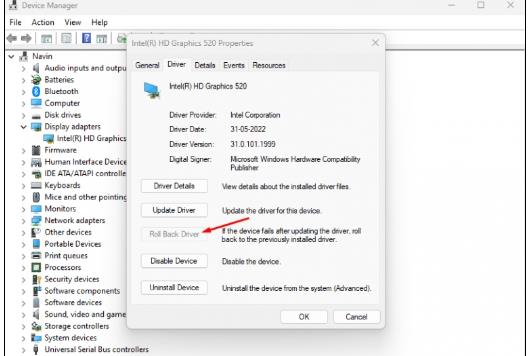
文章插图
- 从制造商网站重新安装显示适配器之前 , 请禁用任何以前安装的驱动程序更新 。
或者启动以下操作:
- 关闭程序并抛出 R6025 运行时错误 。
- 按 – Ctrl、Shift和Esc 。
- 打开任务管理器后,从“进程”选项卡中查找生成运行时错误的程序名称 。
- 右键单击它并选择“结束进程” 。
- 退出任务管理器 。
- 单击“搜索” 。
- 类型 –控制面板 。
- 选择 –程序和功能 。
- 在已安装的程序列表中找到导致错误的程序,然后将其卸载 。
- 选择 –开始 。
- 类型 – Cleanmgr 。
- 按 –输入 。
- 如果是安装程序的驱动器,请选择“ C ”驱动器 。
- 在C: 的磁盘清理中,选择 –清理系统文件 。
- 再次选择C:,然后单击“确定” 。
- 选中下一个窗口中的所有框 。
- 单击“确定” 。
- 然后,选择-删除 文件
- 让磁盘清理完成任务并重新启动计算机 。
- 最后,重新安装之前方法中卸载的应用程序 。
- 按温键 。
- 类型 – MSConfig 。
- 在下一个窗口的“常规”选项卡上,选择“选择性启动”选项 。
- 然后 , 选择“服务”选项卡 。
- 在这里,您将看到隐藏所有 Microsoft 服务,只需选择它即可 。
- 单击“全部禁用”按钮停止所有服务 。
- 现在单击应用并确定
- 修复NETWORK_BOOT_DUPLICATE_ADDRESS BSOD Win11或10
- 修复代码Windows11或10中的055BCCAC9FEC
- 如何修复Windows10/11/8/7中的错误2147500037
- 修复Win10或11中的WIN32K_CRITICAL_FAILUREBSOD蓝屏错误
- 如何修复Windows10或11中的Utcsvc.exe错误
- 如何修复Win10或11上的微软EdgeCP.exe应用程序错误
- 修复Windows10或11中的K7Sentry.sys蓝屏错误BSOD
- 如何修复Windows11或10中的MS设置文件系统错误
- 如何修复Windows10或11中的fsulgk.sysBSOD蓝屏错误
- 修复Win10或11中的DellInstrumentation.sys蓝屏错误
